BurnAware 11.0
إذا كنت بحاجة إلى كتابة المعلومات على القرص ، فمن الأفضل استخدام أدوات Windows غير القياسية والبرامج المتخصصة المجهزة بهذه الوظيفة. على سبيل المثال ، BurnAware: يحتوي هذا المنتج على كافة الأدوات الضرورية التي تسمح لك بتسجيل أنواع مختلفة من محركات الأقراص.
BurnAware - برنامج برمجيات شهير يحتوي على إصدارات مدفوعة ، ومجانية ، والتي ستسمح لك بكتابة أي معلومات مطلوبة على القرص.
الدرس: كيفية حرق الموسيقى على القرص في BurnAware
ننصحك بالنظر: برامج أخرى لحرق الأقراص
محتوى
حرق قرص البيانات
قم بنسخ أقراص CD أو DVD أو Blu-ray أي معلومات مطلوبة - المستندات والموسيقى والأفلام ، إلخ.
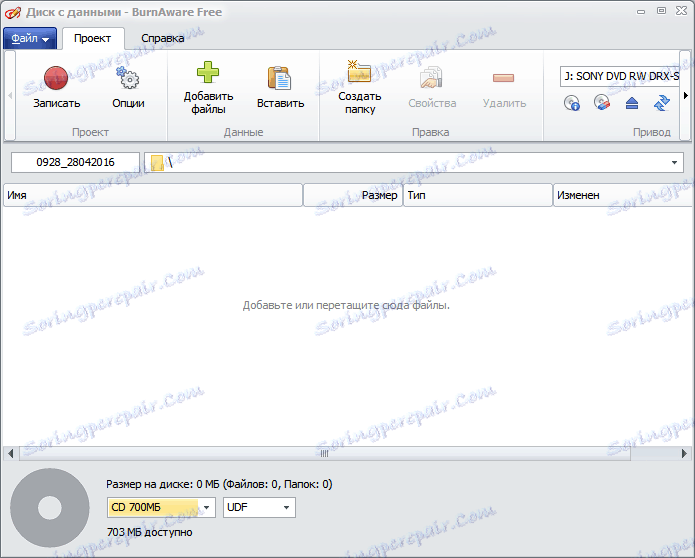
حرق السمعية CD
إذا كنت بحاجة إلى تسجيل الموسيقى على قرص مضغوط صوتي قياسي ، فهناك قسم منفصل لهذا الغرض. سيعرض البرنامج عدد الدقائق المتاحة لتسجيل الموسيقى ، وسيكون عليك فقط إضافة المسارات الضرورية المخزنة على الكمبيوتر ، والانتقال مباشرة إلى عملية النسخ.
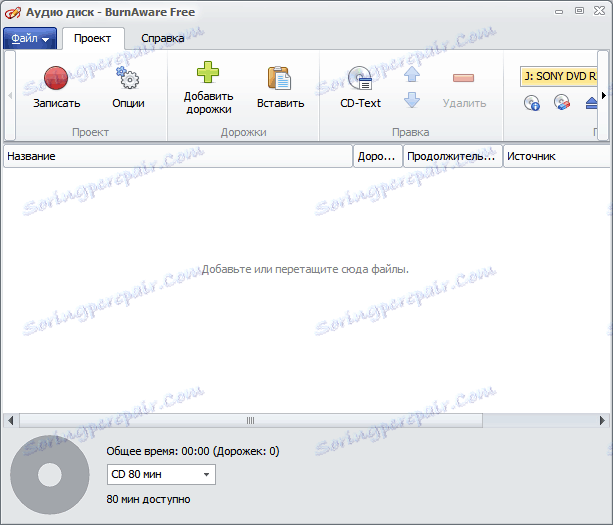
إنشاء قرص تمهيد
يعد محرك الأقراص القابل للتشغيل هو الأداة الأساسية المطلوبة لإجراء تثبيت نظام التشغيل. يوفر BurnAware قسمًا مناسبًا لحرق قرص التمهيد ، حيث تحتاج فقط إلى إدخاله في محرك الأقراص وتحديد صورة توزيع نظام التشغيل.
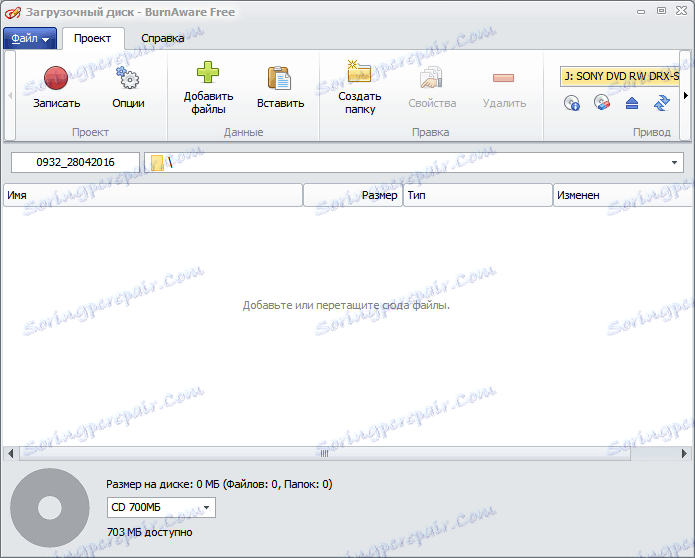
حرق الصورة
إذا كان لديك صورة على جهاز الكمبيوتر الخاص بك ، على سبيل المثال ، لعبة كمبيوتر ، فيمكن كتابتها على قرص فارغ لتشغيل اللعبة من القرص.
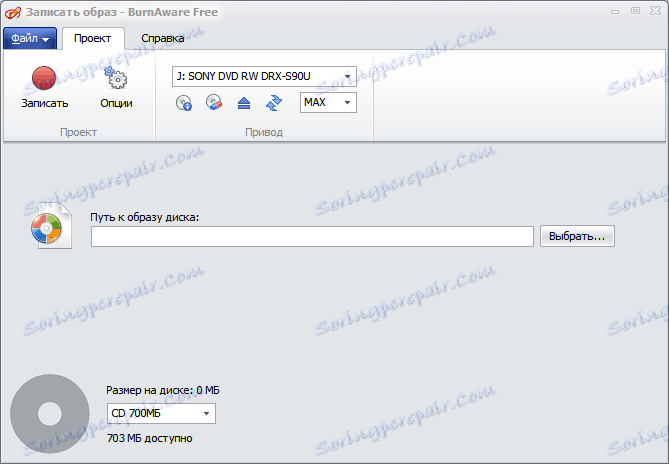
تنظيف القرص
إذا كنت بحاجة إلى مسح كافة المعلومات الموجودة على محرك الأقراص القابل لإعادة الكتابة ، ففي هذه الأغراض يوجد قسم منفصل من البرنامج يسمح لك بإجراء تنظيف كامل باستخدام أحد الوضعين التاليين: التنظيف السريع والتنسيق الكامل.

حرق قرص صوتي مضغوط MP3
ربما لا يتشابه تسجيل ملفات MP3 مع نسخ قرص بيانات مع استثناء واحد صغير - في هذا القسم يمكن إضافة ملفات موسيقى MP3 فقط.
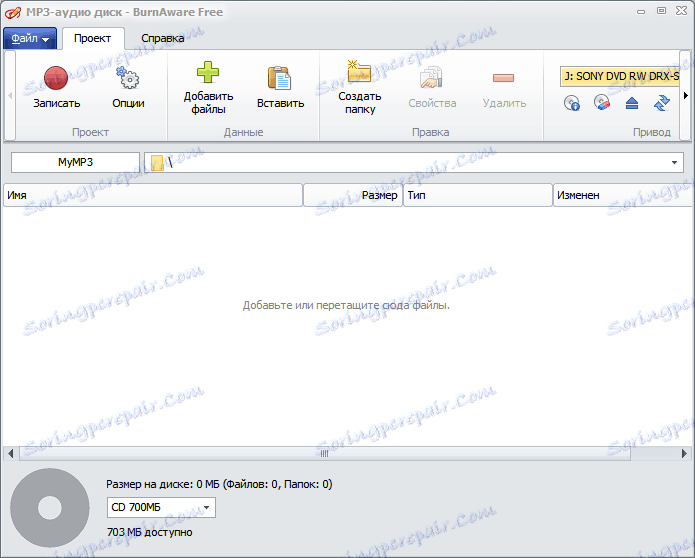
نسخ ISO
ستقوم أداة بسيطة ومريحة في BurnAware باستخراج جميع المعلومات الموجودة على محرك الأقراص وحفظها على جهاز الكمبيوتر الخاص بك كصورة ISO.
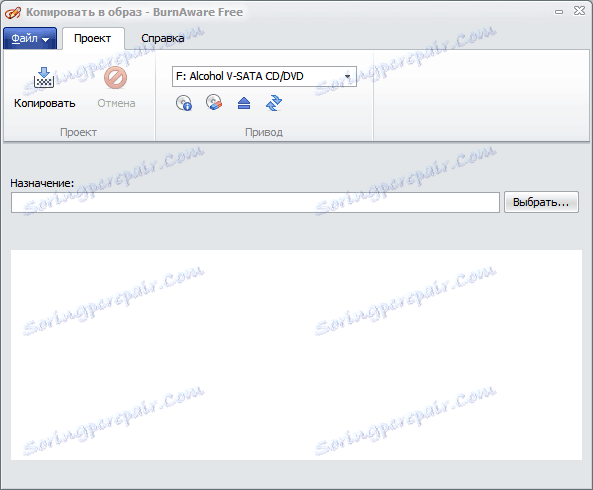
الحصول على معلومات حول محرك الأقراص ومحرك الأقراص
قبل البدء في كتابة الملفات ، قم بفحص موجز المعلومات حول محرك الأقراص والقيادة المدرجين في "معلومات القرص" . في النهاية ، قد يتضح أن محرك الأقراص لا يحتوي على وظيفة احتراق.
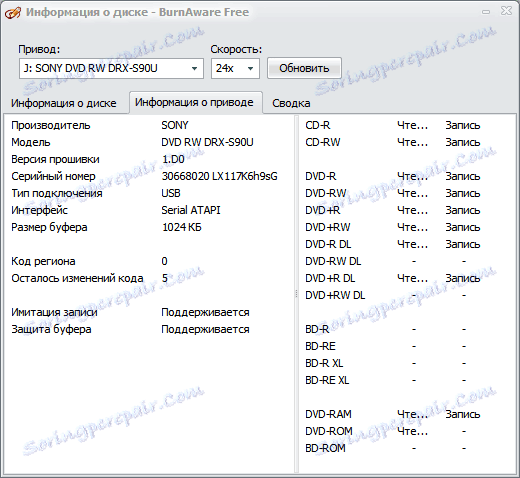
خلق سلسلة من الأقراص
أداة مفيدة إذا كنت بحاجة إلى تسجيل معلومات عن قرصين أو أكثر.
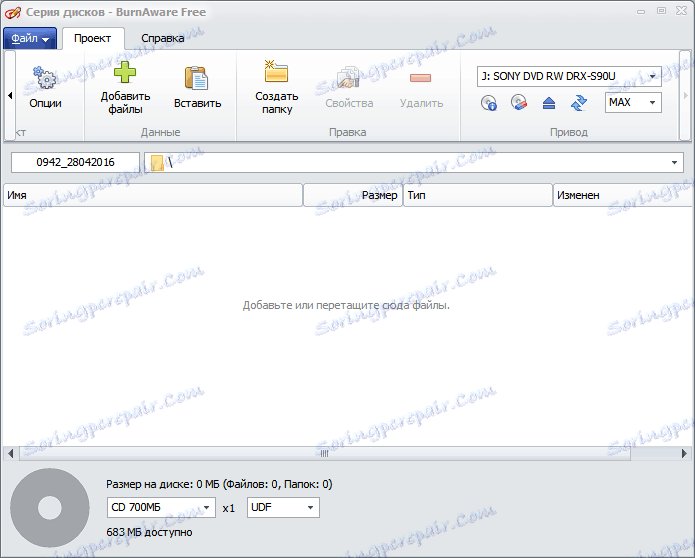
حرق دي في دي
إذا كنت بحاجة إلى تسجيل فيلم DVD على القرص المتوفر ، فارجع إلى قسم "قرص DVD-Video" ، والذي سيسمح لك بتنفيذ هذه المهمة.
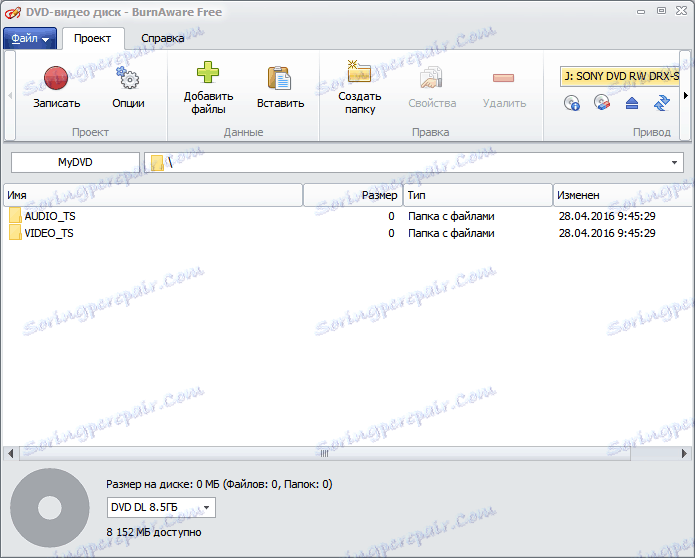
إنشاء صورة ISO
قم بإنشاء صورة ISO من جميع الملفات المطلوبة. بعد ذلك ، يمكن إما كتابة الصورة التي تم إنشاؤها على القرص أو إطلاقها باستخدام محرك أقراص افتراضي ، على سبيل المثال ، باستخدام أدوات الشيطان .
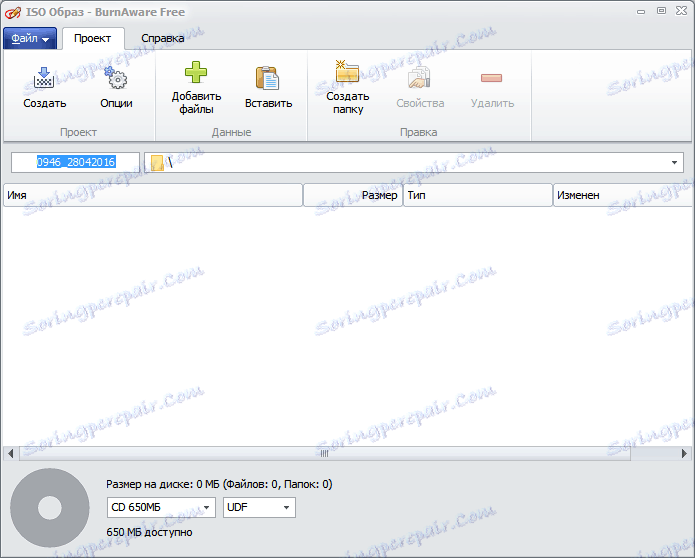
فحص القرص
ميزة مفيدة تسمح لك بفحص محرك الأقراص من أجل اكتشاف الأخطاء ، على سبيل المثال ، بعد تنفيذ إجراء التسجيل.
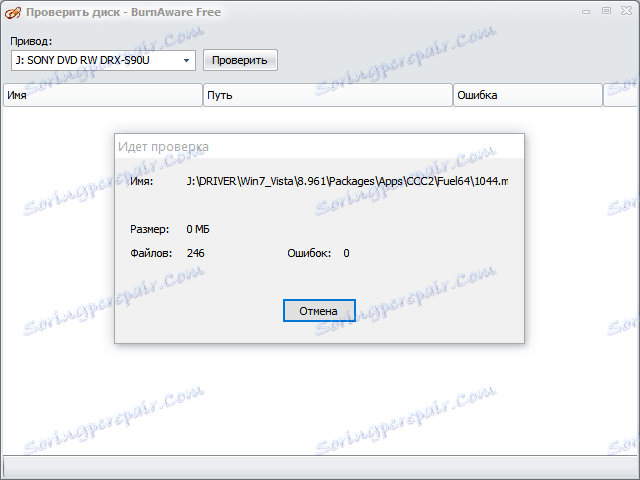
خلق ايزو للتمهيد
إذا كانت صورة ISO الموجودة تحتاج إلى الكتابة على القرص لغرض استخدامه كوسائط قابلة للتمهيد ، ارجع إلى وظيفة "Boot ISO" .
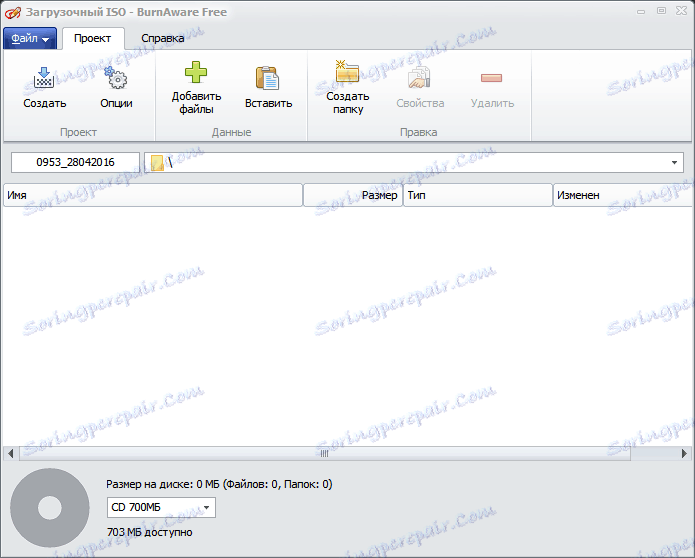
المزايا:
1. واجهة بسيطة ومريحة ، والتي يمكن لأي مستخدم على الاطلاق فهمها ؛
2. هناك دعم للغة الروسية.
3. البرنامج يحتوي على نسخة مجانية ، والتي تتيح لك العمل مع حرق الأقراص.
العيوب:
1. لم يتم الكشف عنها.
BurnAware هو أداة ممتازة لتسجيل المعلومات المختلفة على القرص. يحتوي هذا البرنامج على مجموعة واسعة من الوظائف ، ولكنه لم يفقد واجهته البسيطة ، وبالتالي فمن المستحسن للاستخدام اليومي.
